PictBridge-indstillinger
Du kan ændre indstillingerne, når der udskrives fra en PictBridge-kompatibel enhed (Wi-Fi).
Indstil udskrivningsindstillingerne til Standard (Default) på den PictBridge-kompatible enhed (Wi-Fi), når du vil udskrive i overensstemmelse med indstillingerne på printeren.
Sådan ændrer du udskrivningsindstillingerne fra den PictBridge-kompatible enhed (Wi-Fi):
Fotoudsk.indstillinger (Photo print setting)
Skærmbilledet PictBridge-indstillinger (PictBridge settings) vises. Du kan ændre udskriftskvaliteten, når der udskrives direkte fra en PictBridge-kompatibel enhed (Wi-Fi).
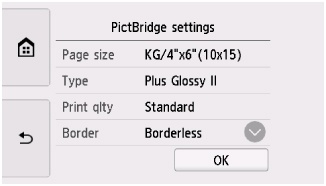
Følgende indstillingselementer kan ændres.
-
Sidestør. (Page size)
Vælg papirstørrelsen, når der udskrives direkte fra en PictBridge-kompatibel enhed (Wi-Fi).
Når du vælger PictBridge-indstillinger (Wi-Fi) fra printeren, skal du indstille Papirstørrelse (Paper size) til Standard (Default) på den PictBridge-kompatible enhed (Wi-Fi).
-
Type (medietype)
Vælg medietypen, når der udskrives direkte fra en PictBridge-kompatibel enhed (Wi-Fi).
Når du vælger PictBridge-indstillinger (Wi-Fi) fra printeren, skal du indstille Papirtype (Paper type) til Standard (Default) på den PictBridge-kompatible enhed (Wi-Fi).
-
Udskr.kv. (Print qlty) (udskriftskvalitet)
Vælg udskriftskvaliteten, når der udskrives direkte fra en PictBridge-kompatibel enhed (Wi-Fi).
-
Kant (Border) (kant/uden kant)
Vælg layout med eller uden kant.
Når du vælger PictBridge-indstillinger (Wi-Fi) på printeren, skal du indstille Layout til Standard (Default) på den PictBridge-kompatible enhed (Wi-Fi).
-
Fotoret. (Photo fix)
Når Auto fotorettelse (Auto photo fix) vælges, registreres motivet eller personens ansigt på et billede, og de mest velegnede korrektioner foretages automatisk. Den gør et ansigt, der er blevet mørkt pga. modlys, lysere ved udskrivningen. Den analyserer også et motiv, f.eks. et landskab, nattemotiv, person osv. og retter hvert motiv, så det automatisk får den bedst mulige farve, lysstyrke eller kontrast ved udskrivningen.
 Bemærk
Bemærk-
Som standard udskrives fotos på en PictBridge-kompatibel enhed (Wi-Fi) med automatisk korrektion.
-
Hvis Ingen korrektion (No correction) er valgt, udskrives fotos uden korrektion.
-
-
Fjern røde øjne (Red-EyeCorrection)
Vælg TIL (ON) for at fjerne røde øjne på portrætbilleder taget med blitz.
Afhængigt af fotoets type bliver røde øjne måske ikke korrigeret, eller andre områder end øjnene kan blive korrigeret.
Udskr.indst. for disketiket (Disc label print setting)
Skærmbilledet Indstil diskudskriftsområde (Set disc print area) vises, og du kan vælge indstillinger for udskrivning på en printbar disk fra en PictBridge-kompatibel enhed (Wi-Fi).
Følg fremgangsmåden nedenfor for at vælge udskriftsindstillingen for disketiketten.
-
Juster udskriftsområdet (den printbare disks ydre/indre diameter).
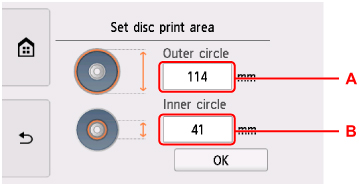
-
A: Angiv den ydre diameter.
-
B: Angiv den indre diameter.
 Bemærk
Bemærk-
Mål den ydre og indre diameter på den printbare disks udskriftsside, og sørg for at angive en mindre værdi end den målte værdi for den ydre diameter og en værdi, der er større end den målte værdi for den indre diameter.
-
Du kan få oplysninger om printbare diske hos de respektive producenter.
-
-
Angiv mængden af blæk.
Hvis udskriftsresultatet er sløret, skal du vælge Farvebestandig (Bleed-proof). Sløring kan reduceres ved udskrivning med mindre blæk.

